Az okostelefon lefagy vagy elfelejtik grafikus kulcs? Ezekre a problémákra a megoldás az, hogy újraindítsa a modult. Megmutatjuk 4 módszert a telefon újraindítására az Android rendszeren.
Alapvető szolgáltatás minden Android telefonhoz. Az eszköz újraindítása:
- Tartsa lenyomva a bekapcsológombot.
- A megjelenő menüben válassza az "Újraindítás" lehetőséget.
- Várja meg, amíg a folyamat befejeződik.
Ebben az esetben a RAM megszabadul a felesleges programoktól, amelyek miatt az eszköz lelassul. Ez a módszer akkor megfelelő, ha az eszköz lefagy, lelassul a programok, vagy hosszú időbe telik az alkalmazások betöltése.
Az akkumulátor eltávolítása
Ha az okostelefon lefagy bármilyen parancs végrehajtásakor, és hosszú idő nem reagál a megnyomásra, az életre keltetésének egyik módja az akkumulátor eltávolítása. Ezután a telefon bekapcsol és probléma nélkül működik.
Ezt a módszert nem szabad visszaélni, mivel az akkumulátor eltávolítása után a fontos adatok törlődhetnek.
A módszer lehetővé teszi az okostelefon óvatos visszaállítását olyan speciális alkalmazásokkal, amelyek újraindítást eredményeznek. Ezek segítségével elindíthatja a módot:
- hasznosítás;
- biztonságosnak
- rakodó;
- firmware letöltések stb.
A módszer számos problémát megold, amely az okostelefon működése során merül fel, az eszköz teljes lefagyása mellett. A program segítségével kiválaszthat és telepíthet egy megfelelő alkalmazást A Google Play Market .
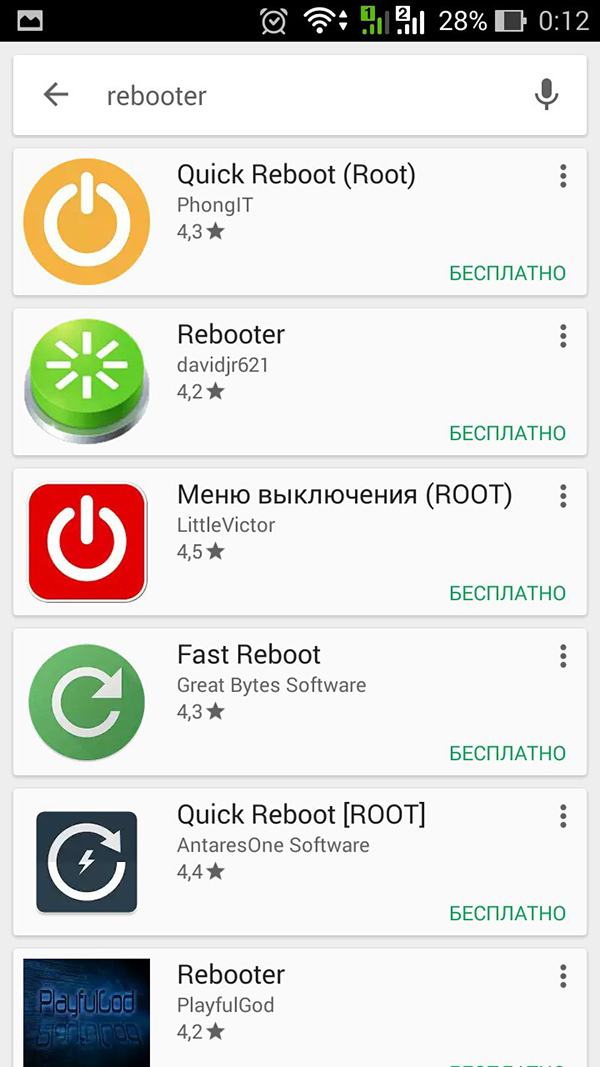
Programok az Android újraindításához
A beállítások visszaállítása a rendszer menüben
Erre akkor van szükség, ha az új alkalmazás ütközik a korábban telepített alkalmazásokkal, és rontja az okostelefon teljesítményét. Az ilyen újraindítás törli a telefonba telepített összes programot, és visszaállítja a gyári beállításokra. Az ismeretlen alkalmazások telepítése előtt javasolt mentés az adatait.
Az újraindítás végrehajtásához a következőkre van szükség:
- Lépjen a rendszer menübe.
- Keresse meg a "Helyreállítás és visszaállítás" elemet.
- Válassza a „Beállítások visszaállítása” lehetőséget.
- Kattintson a "Telefonbeállítások visszaállítása" elemre.
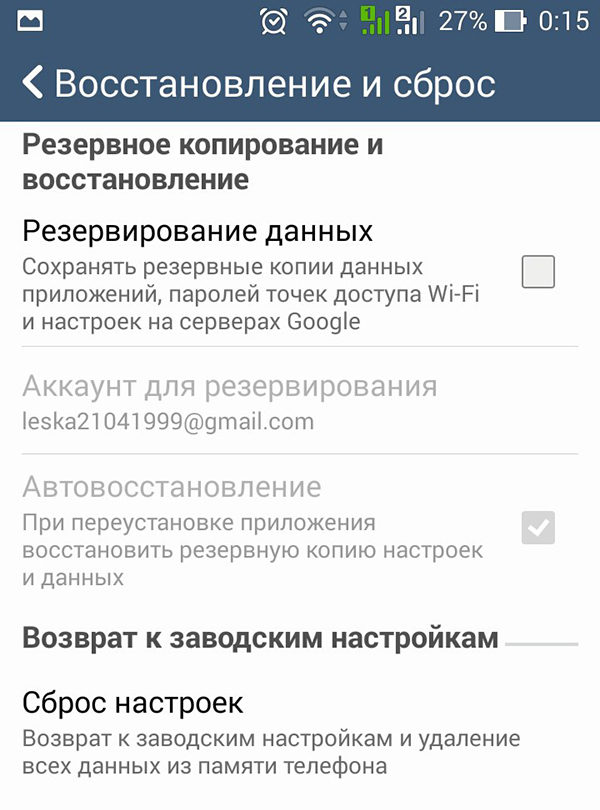

A fenti lépések elvégzése után úgy tűnik, hogy az összes adat törlődik az eszköz memóriájából. Ha egyetért, erősítse meg a kívánt műveletet, és a telefon újraindul.
A letöltés után az eszköz megőrzi a gyártó által előre telepített információkat. Ha biztonsági mentést készítettünk, akkor az összes jelszó és az alkalmazás adatai helyreállnak.
Hard reset vagy full reset
Ez az újraindítási módszer a legradikálisabb, és akkor hajtják végre, ha:
- a telefon lefagy;
- nem reagál a képernyő vagy a gombok bármely kattintására;
- elveszett jelszó a képernyő feloldásához.
Használatakor minden személyes adat (jelszó, alkalmazásbeállítás) törlődik, a névjegyek, az SMS és csak a gyártó által biztosított programok maradnak az eszközön. Ezért ajánlott, hogy időszakonként készítsen biztonsági másolatot.
A munkaért teljes visszaállítás a beállításoknak:
- Tartsa néhány másodpercig lenyomva a hangerő-szabályozó gombot + a bekapcsológombot (néhány eszközön meg kell nyomnia a hangerőt).
- Nem sokkal azután, hogy az Android splash képernyő megjelenik a képernyőn, megjelenik egy parancsokkal ellátott menü.
- A hangvezérlő billentyűvel válassza ki a „ törölje az adatokat / gyári beállítások visszaállítása »És erősítse meg a leállító gombbal.
- Várja meg, amíg az újraindítási folyamat eltart egy ideig. Ne végezzen semmit, amíg a készülék nincs teljesen bekapcsolva.
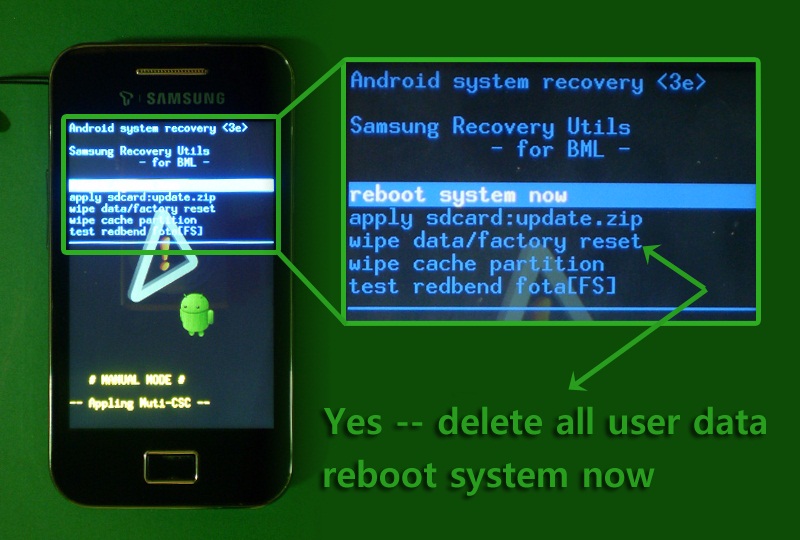
Teljes visszaállítás
Az alaphelyzetbe állítás után kap egy „új” telefont gyári beállításokkal.
E módszerek mindegyike alkalmas egy adott helyzetre. Óvatosan kövesse az utasításokat, hogy elkerülje a modullal kapcsolatos problémákat.
A táblagép újraindítása az androidon meglehetősen egyszerű, ehhez azonban tudnia kell, mit kell tennie. Végül is az ok nagyon különböző lehet.
Időnként a felhasználó egyszerűen nem tudja eltávolítani a grafikus kulcsot, más esetekben a mobil platform megsérült, és csupán a készülék teljes újraindítása marad, és a rajta tárolt összes beállítás és adat visszaállítása megtörténik.
Számos mobil platform rendszeresen összeomlik, mert néhány alkalmazás elindításakor az eszköz újraindul, vagy az eszköz egyáltalán nem lehet bekapcsolni.
Fontos különbséget tenni az eszköz egyszerű újraindítása, az újra engedélyezése és a teljes adat visszaállítása között, amelyet rebootnak vagy teljes újraindításnak is nevezünk.
Ha az első esetben a rendszer csak lefagy, akkor például indítsa újra az androidot samsung telefon Megteheti egy adott billentyűkombináció megnyomásával. Minden Samsung készüléken egyedi lehet, ezért annak érdekében, hogy ne keressen egy fél napos használati útmutatót ehhez az eszközhöz, jobb, ha azonnal emlékezzen rá, hogyan történik.
Ha a felhasználó nem fél az eszköz tartalmának megrongálódásától, egyszerűen eltávolíthatja az akkumulátort, és néhány másodperc alatt visszahelyezheti. Ez garantálja, hogy újraindítja az eszközt a fagyasztás idején, de károsíthatja a szoftvert.

Ha a felhasználó mindent megtett az újraindításhoz, ha az Android lefagy, és a problémát nem oldották meg, akkor az eszközt teljesen újra kell indítani. Ehhez készítse el az úgynevezett Kemény alaphelyzetbe állítás.
Ennek eredményeként teljes újraindítást készítünk, míg a táblagépet vagy a telefont arra az állapotra állítjuk, amelyben a kiadás szakaszában voltak.
Minden személyes fájl, program és egyéb adat törlődik. A legjobb, ha megőrzik őket előzetesen - létezik egy sor program és felhőszolgáltatás, amelyen a rendszer biztonsági másolatát tárolhatja.
Készíthet egy teljes példányt a rendszerről, egy adott időpontban elmentve. Tárolhatja közvetlenül az eszközön vagy más adatraktárban. A biztonsági másolatot a következő használatával telepítheti: speciális programszemélyi számítógépre telepítve.
Útmutatások a telefon újraindításához helyreállítási módban
Minden manipulációhoz átváltani helyreállítási módra. A legtöbb modern eszköz újraindul a szokásos eljárás szerint:
- Helyreállítási módba kell lépnie, amelyre egyszerre két vagy három gombot kell megnyomnia. Leggyakrabban ez a „haza” és a „beillesztés”, néha hozzá kell adnia egy gombot ahhoz, hogy növelje a hangerőt.
- Ha ez szintén nem segített, akkor alaposan meg kell tanulnia a felhasználói kézikönyvet, hogy megtalálja a helyreállítási mód engedélyezéséhez szükséges kombinációt.
- Amint az üzemmód sikeresen be van kapcsolva, a márkanév megjelenik a képernyőn, amely után a gombok elengedhetők. Néhány időmód betöltődik.
- Ezután meg kell nyitnia az adat törlését / a gyári alaphelyzetbe állítást, amely a hangvezérlő gombokkal mozgatja fel és le, és a bekapcsológombot a választás megerősítéséhez. A készülék ezután kéri, hogy erősítse meg ezt a műveletet.
- Igen után a rendszer újraindul, ami időbe telhet. Amint az összes adat törlődik, a táblagép új rendszer telepítését kéri, vagy a régi rendszer biztonsági másolatának rögzítését, amelyet az eszköz egyedileg tölthet le internetkapcsolat esetén.
Ha valamilyen okból a szokásos mobil platform nem felel meg a felhasználónak, telepíthet egy alternatív rendszert, amelyhez csatlakoztatnia kell az eszközt a személyi számítógép és kihasználhatja a speciális alkalmazások előnyeit.
Lehetséges, hogy egy bizonyos program hibát okozott a mobil eszköz rendszerében. A legjobb, ha elkülöníti és eltávolítja, mivel további használata ismétlődő hibához vezet.
Használhatja a FastReboot alkalmazást is. Ez a kényelmes program, zöld gomb formájában, mindent lerak futó programok a telefonról vagy táblagépről.
Sokan felteszik a kérdést, hogyan lehet újraindítani a telefont.
Az Android operációs rendszeren futó telefonok időnként összeomlásokat és hibákat, valamint szinte az összes többi eszközt (beleértve az Apple cég termékeit) is okozhatnak. Ebben az esetben a probléma leggyakrabban az, hogy a mobiltelefon egyszerűen lefagy, és nem válaszol semmilyen parancsra. Ha ilyen problémát tapasztal, ne aggódjon. A telefon újraindításának többféle módja is lehet az Androidon:
- Az a módszer, amellyel az összes adat elmentésre kerül. Semmi sem törlődik.
- Az újraindítás módja. Ez eltávolítja az összes adatot és programot.
Ha úgy gondolja, hogyan lehet újraindítani az Androidot, ha lefagy, vagy alkalmanként nem működik megfelelően, akkor az első lehetőség segít. Más esetekben a második műveletet kell alkalmaznia a helyes működés teljes helyreállítása érdekében operációs rendszer, vagyis visszaáll a gyári beállítások.
Indítsuk újra az Android telefont adatvesztés nélkül
Megállapította, hogy a Samsung, a Lenovo, az LG, a Fly vagy a Dexp telefon lefagy, nem reagál jól a parancsokra, vagy nem válaszol rájuk, próbálkozzon a rendszer újraindításával. Általában ez elég ahhoz, hogy a mobil eszköz ismét jól működjön. Ez a módszer szinte minden Android modellnél releváns: LG, Lenovo, Fly és mások.
Tehát a rendszer újraindítása nagyon egyszerű. Ehhez tartsa lenyomva a bekapcsoló gombot. Néhány másodperc múlva megjelenik egy ablak, amely több javaslatot tartalmaz:
- Kapcsolja ki a készüléket teljesen.
- Offline mód engedélyezése.
- Csak indítsa újra az okostelefonját.
Ennek megfelelően rá kell kattintania az utolsó elemre, hogy az okostelefon újrainduljon. Várjon néhány másodpercet, és ne érintse meg a telefont - automatikusan újraindul.
Időnként a telefon annyira lefagy, hogy nem reagál a parancsokra. Ebben az esetben nyissa ki az okostelefon fedelét, és vegye ki az akkumulátort. Ezután várjon néhány másodpercet, és tegye vissza az akkumulátort a helyére. Amikor az eszköz bekapcsol, teljes mértékben használható.
Adatvesztéssel járó, de teljes helyreállítási módszer
A rendszert a gyári beállítások visszaállításával is újraindíthatja. Ebben az esetben a memória teljes tisztítását elvégzik - az a tény, hogy amikor a modul operációs rendszere működik nagy szám felesleges információk. Eltávolításával helyreállíthatja az eszköz helyes működését.
Tehát az Android gyári beállítások visszaállításához kövesse az alábbi lépéseket:
- Lépjen a beállítások szakaszba.
- Kattintson a „Biztonsági másolat és visszaállítás” gombra.
- Kattintson az „Adatok visszaállítása” opcióra.
Ezen műveleteknek köszönhetően a telefon visszatér a gyári beállításokhoz. Ne feledje azonban, hogy minden fájl törlődik.
Ha nem akarja tovább szenvedni, mert elvesztette a fontos információkat, akkor csak töröljön mindent, mielőtt törli az adatokat. Ehhez készíthet biztonsági másolatot, vagy egyszerűen csak különféle eszközöket használhat felhő szolgáltatásokennek köszönhetően az összes adatot és fájlt külső szolgáltatások tárolják.
Az eszköz helyreállításához nincs szüksége számítógépre, speciális felszerelésre vagy szakember segítségére.
Hogyan vásárolhatok meg Iphone 7 tízszer olcsóbban?
Egy hónapja megrendeltem magam iPhone másolat 7, 6 nap múlva levélben vitték meg) És úgy döntöttem, hogy véleményt hagyok!
Ha telefonja Android Samsung, Xiaomi, Lenovo, Asus, ZTE, Huawei, Sony és így tovább, akkor lefagy, és nem eltávolítható akkumulátorral rendelkezik, ez nem nagy probléma.
A modern Android telefonok rejtett funkcióaz operációs rendszer kézi újraindításához.
Ez abban áll, hogy a készülék bekapcsoló gombját a szokásos módon nem kell öt másodpercig tartani, hanem 20-30 másodpercig.
Egy ilyen hosszú művelet valójában a telefon újraindításához vezet. Természetesen sok tulajdonos mobil eszközök nem leszerelhető akkumulátorral, ha a telefon lefagy, teljesen tehetetlenek. Ezért készült ez az útmutató.
Egyáltalán nem kell pánikba esnie egy ilyen helyzetben. Csak tartsa lenyomva a bekapcsológombot, mint egy normál időtartam.
Időnként egyszerre kell nyomnia egy másik gombot (hangerő és kikapcsolás), vagy akár két gombot.
Ha semmi sem történt - egyáltalán nincs reakció, akkor csak meg kell várnia, amíg az akkumulátor teljesen lemerül.
Természetesen nem akarok várni, de ez jobb, mint hogy javításra vigyük, hogy szétszereljük és újraindítsuk. Tegyünk egy kicsit mélyebbre.
Hogyan indíthattam újra a lekapcsolt telefonomat egy rögzített akkumulátorral, samsung a3
Bár a telefonok folyamatosan fejlődnek, néha a haladás kezünkbe kerülhet. Ez olyan készülékekkel történt, amelyekben az akkumulátor nem eltávolítható.
Korábban fagy esetén gyorsan kihúzta az akkumulátort, újra beragasztotta, bekapcsolta, és minden megtörtént - a probléma megoldódott.
Ma egy ilyen eszköz reanimálása sok eszközön az android nem fog működni, például a samsung a3-on.
Segített nekem az a lehetőség, hogy körülbelül tíz másodpercig kombináltam a "Teljesítmény" + "Csökkentse a hangerőt" gombokat. A készülék ki- és bekapcsolt.
Miért fagy le az android telefon, és nem indul újra
Ha a telefon lefagy és nem reagál az érintésre, akkor ez vagy rendszerhiba, vagy képernyőprobléma - az érintőképernyőn.
A gyakorlatban a telefon leggyakrabban az alkalmazások miatt lefagy - előfordulhat, hogy hiányoznak rAM memória és lesz valamiféle hiba.
Ha az akkumulátor cserélhető, akkor ne aggódjon, csak húzza ki egy percre - ez egy 100% -os működési mód a lógógól való megszabaduláshoz.
Ha a klasszikus változat nem működik, kénytelen marad: egyszerre nyomja meg az „Ki” és a „Hangerő” gombokat (melyik hangerő és kettő egyszerre függ az eszköztől - xiomi, samsung, asus, sony, zte, lenovo, huavei)
Mi a teendő egy Android telefonnal, hogy megszabaduljon a fagyoktól?
Időnként lehetséges a telefon újraindítása, de a fagy folyamatosan visszatér. Akkor próbáld meg
A befagyasztás egyik fő oka az alacsony teljesítmény (gyenge eszköz), ezért tanácsos az ilyen eszközökön nem alkalmazni olyan effektusokat, mint animált háttérképek - ezek erősen megterhelik a memóriát és a processzort.
Ne töltse túl a memóriakártyát - ez szintén hozzájárul a fagyáshoz. Optimális egyensúly, ha a memória 10% -a szabadon marad.
MEGJEGYZÉS: A nem megfelelő akkumulátorral rendelkező telefonok gyártói tisztában vannak azzal, hogy a telefon lefagyhat, és semmire sem válaszolhat, ezért megoldást kínálnak erre a helyzetre - tartsák lenyomva a bekapcsoló gombot, amíg az Android OS újra nem indul. Sok szerencsét.
Okostelefonok és táblagépek futó Android tele vannak számítógépekkel. Annak ellenére, hogy a Linux operációs rendszeren alapulnak, és nem a Windowson alapulnak, ismeretlen okokból (néha nyilvánvaló okokból is) befagyhatnak. A legjobban fogunk beszélni egyszerű módon indítsa újra a felfüggesztett eszközt.
Az akkumulátor eltávolítása
Számos okostelefonnak van eltávolítható hátlapja, amelynek alatt ugyanaz a cserélhető elem található. Az eszköz újraindításának legegyszerűbb módja az energiaforrás néhány másodpercre történő eltávolítása, majd az újratelepítése és az eszköz bekapcsolása. Ez a módszer nem fog segíteni abban az esetben, ha okostelefonja fedelét nem lehet szerszámkészlet nélkül eltávolítani. Az akkumulátor eltávolítása a tablettán sem fog működni.
Bekapcsoló gomb
Az Android operációs rendszer rendelkezik az úgynevezett "Hard Reset" funkcióval, vagy egy hard reset funkcióval. Használat közben ezt a módszert alaphelyzetbe állítva, az okostelefon vagy a táblagép teljes mértékben ki van kapcsolva. Leggyakrabban Hard Reset-t végezhet a bekapcsoló gomb 10-16 másodpercig tartó megnyomásával, amíg a megfelelő hangjelzés vagy rezgés nem történik.
Hogyan lehet újraindítani a Samsungot?
Azon univerzális módszereken túl, amelyek minden eszközre vonatkoznak a működésük alapján android rendszerek, vannak olyan eljárások, amelyek bizonyos gyártók számára megfelelőek. Például a Samsung készülékek újraindíthatók úgy, hogy 10 másodpercig lenyomva tartják a POWER és a VOLUME DOWN gombokat.

Hogyan lehet újraindítani a HTC-t?
A HTC-eszközök esetében több lehetőség is van a befagyasztott eszköz újraindítására.
- Nyomja meg egyszerre a „VOLUME UP”, „VOLUME DOWN” és a „POWER” gombokat. Tartsa őket legalább 2 percig, vagy amíg az okostelefon újraindul.
- Nyomja meg egyszerre a „VOLUME UP” és a „POWER” gombokat. Tartsa őket legalább 2 percig, vagy amíg az okostelefon újraindul.
- Nyomja meg egyszerre a „VOLUME DOWN” és a „POWER” gombokat. Tartsa őket legalább 2 percig, vagy amíg az okostelefon újraindul.
RESET gomb
Néhány tabletta rendelkezik egy speciális visszaállítási gombbal. Leggyakrabban ezt a RESET felirat jelzi. Elég egy vékony tárgyat használni (egy gemkapocs vagy egy tű fogja használni). Próbáljon csak rákattintani rESET gomb vagy tartsa nyomva néhány másodpercig.




